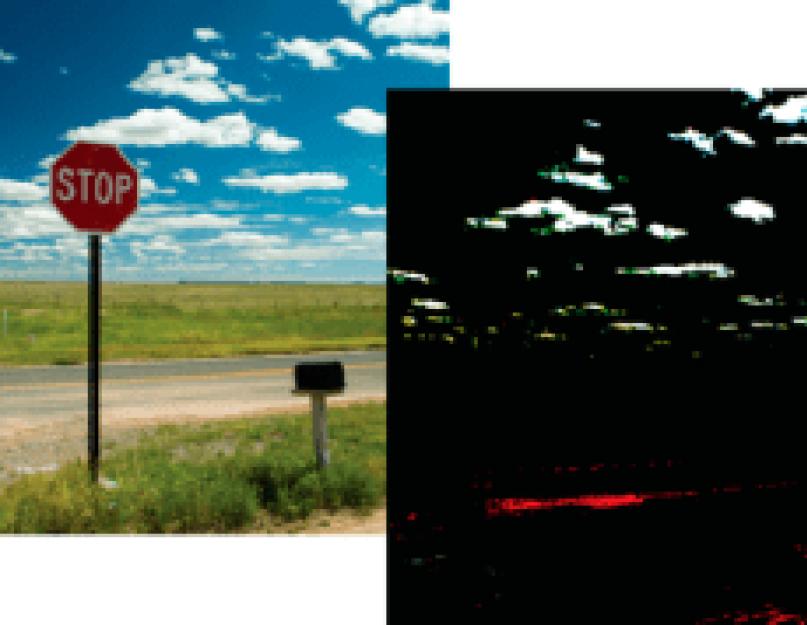Digital Photo Professional (DPP) - это высокопроизводительное программное обеспечение для цифровых камер EOS и PowerShot (поддерживающих формат RAW), позволяющее обрабатывать, просматривать и редактировать изображения RAW. С помощью DPP можно легко выполнять базовое и расширенное редактирование, а также печать изображений RAW. Примеры доступных функций редактирования: поворот изображения, настройка баланса белого, регулировка динамического диапазона, регулировка цвета и точная настройка характеристик цветовой кривой.
DPP поддерживает sRGB, Adobe RGB, Wide Gamut RGB и Colour Management System (CMS), используя профиль Международного консорциума по цвету (ICC).
Если доступно, можно загрузить последнюю версию DPP или обновление для текущей версии со специальной страницы Digital Photo Professional.
Программа Digital Photo Professional включена в начальное установочное ПО для камеры Canon.
EOS MOVIE Utility
EOS MOVIE Utility - это программное обеспечение для просмотра видеозаписей, снятых на совместимые камеры, а также для сохранения фотографий из видеозаписей. Для просмотра видеозаписей, снятых в режиме Canon Log gamma, можно также использовать "Помощь/просмотр".
Кроме того, можно объединить различные видеофайлы размером 4 ГБ в один файл и сохранить его.
Если доступно, можно загрузить последнюю версию EOS MOVIE Utility или обновление для текущей версии со специальной страницы EOS MOVIE Utility.
EOS Utility
Приложение EOS Utility упрощает передачу изображений с камеры EOS на компьютер. Можно передавать все изображения сразу или выбрать отдельные изображения. Также приложение легко интегрируется с Digital Photo Professional и ImageBrowser EX.
Кроме того, с помощью EOS Utility можно дистанционно управлять камерой с компьютера, используя интерфейсный кабель (USB), входящий в комплект поставки камеры, или по Wi-Fi, если камера поддерживает эту функцию, либо с помощью отдельного устройства беспроводной передачи файлов.
Если доступно, можно загрузить последнюю версию EOS Utility или обновление для текущей версии со специальной страницы EOS Utility. Полезное руководство пользователя для EOS Utility также доступно для загрузки.
Приложение EOS Utility включено в начальное установочное ПО для камеры EOS.
ImageBrowser EX
Обратите внимание, что ImageBrowser EX теперь заменяет ZoomBrowser EX и ImageBrowser.
ImageBrowser EX - это программа управления изображениями, снятыми на камеру Canon. Она обеспечивает удобство выполнения всех операций, начиная от загрузки, систематизации и редактирования изображений, и заканчивая печатью или отправкой изображений по электронной почте в виде вложений.
Можно использовать такие функции Adobe Photoshop как обрезка, преобразование изображений JPEG и RAW и настройка контрастности и насыщенности. Также можно создавать и печатать собственные фотоальбомы или панорамные изображения из нескольких изображений, используя прилагаемую программу PhotoStitch.
Кроме того, через ImageBrowser EX можно получить доступ к утилите Map Utility и отметить местоположение изображения (применимо только к камерам с функцией GPS).
Если доступно, можно загрузить последнюю версию ImageBrowser EX или обновление для текущей версии со специальной страницы ImageBrowser EX.
ImageBrowser EX включен в начальное установочное ПО для камеры Canon.
ImageBrowser EX автоматически установит Microsoft Silverlight с сервера Microsoft. Чтобы установка прошла успешно, убедитесь в наличии исправного Интернет-соединения.
Picture Style Editor
Picture Style Editor - программное обеспечение, позволяющее создавать собственные файлы стиля изображения, чтобы получить желаемые снимки. Затем эти стили можно применять к вашим изображениям на этапе обработки файлов RAW или загрузить в камеру и применять во время съемки.
Если доступно, можно загрузить последнюю версию Picture Style Editor со специальной страницы Picture Style Editor. Полезное руководство пользователя для Picture Style Editor также доступно для загрузки.
Picture Style Editor включен в начальное установочное ПО для камеры EOS.
PhotoStitch
PhotoStitch позволяет выбрать несколько снимков крупного объекта и легко объединить их, создав панорамное изображение. Данный инструмент особенно удобен при создании пейзажей, слишком больших для умещения в одном кадре.
Если доступно, можно загрузить последнюю версию PhotoStitch или обновление для текущей версии со специальной страницы PhotoStitch. Следует помнить, что PhotoStitch теперь также доступен как часть ImageBrowser EX.
PhotoStitch включен в начальное установочное ПО для камеры Canon.
Плагин EOS Movie
Плагин EOS Movie обеспечивает создание журналов и передачу видео с выбранных профессиональных камер Canon EOS в пакет обработки Final Cut Pro Apple.
Плагин преобразует видеоролик EOS в кодек высокого качества Apple ProRes 4:2:2 на скорости, приблизительно в два раза превышающей стандартную скорость преобразования Apple. Кроме того, при редактировании видео пользователи также смогут добавлять временной код, имена роликов и метаданные.
Если доступно, можно загрузить последнюю версию плагина EOS Movie со специальной страницы плагина EOS Movie.
Интересно, многие ли фотолюбители знают, какие огромные возможности заложены в их «простых» фотокамерах? Например, абсолютное большинство зеркалок и многие продвинутые компакты позволяют сохранять отснятые кадры не только в файлы формата Jpeg но и в «профессиональный» формат RAW. Файлы этого формата сохраняют так называемые необработанные или «сырые» данные с матрицы. Кстати, слово «raw» — в переводе с английского означает «сырой», большинство профессионалов снимает именно в этом формате. Почему? Да потому, что возможности обработки файлов в этом формате несравнимо шире, чем Jpeg. О преимуществах RAW-формата можно говорить очень долго. Одно то, что 14-битный RAW позволяет, например, изменять при последующей обработке на компьютере экспозицию кадра на 10(!) ступеней (плюс-минус 5 EV) — делает этот формат незаменимым во многих случаях.
Таким образом, например, очень пересвеченный кадр можно сделать жутко недосвеченным, то есть, заставить день и ночь поменяться в ваших кадрах местами 🙂

Для обработки RAW мы, как правило, пользуемся RAW-конверторами типа мощного и почти безупречного Phase One Capture One Pro или чуть более простого Adobe Camera Raw, встроенного в Adobe Photoshop (в Photoshop также встроена и программа для просмотра и отбора фотографий в формате RAW — Adobe Brigde). И разумеется, получаем при этом неизменно превосходные результаты. Без RAW-конвертора большинство программ обработки и просмотра изображений просто не в состоянии увидеть картинку в этих файлах. Однако, до обработки отснятые кадры надо предварительно отобрать, а для этого — как-то просмотреть на компьютере. И тут возникает нюанс…

Дело в том, что Windows сам по себе формат RAW (в отличие от Jpeg) не понимает и показывать в файловой панели проводника даже маленькие превьюшки — отказывается. А загонять все подряд кадры, особенно с 20-40 мегапиксельных матриц в RAW-конвертор — слегка накладно (в частности, по времени). Следовательно, нужно либо научить Windows «видеть» RAW файлы, либо воспользоваться специальной программой просмотра.
«Научить» Windows «понимать» RAW формат можно путем установки так называемого RAW-кодека от соответствующего производителя, который встраивается в систему и решает эту проблему полностью. Например, для владельцев камер Nikon последняя версия RAW-кодека лежит вот здесь:
А вот если у вас Canon — придется слегка попотеть… Мне с трудом удалось найти последнюю версию RAW-кодека аж в США вот тут: http://www.usa.canon.com/cusa/support/professional/professional_cameras/… ;
Не стану утверждать, что ссылка со временем не изменится. Кстати, под Win 7 кодек от Canon работает как-то «не очень»…
Microsoft, кстати, сами также предлагают пакет кодеков для цифровых камер «собственного сочинения»:
Есть еще плагин для Windows под названием Epitome, поддерживающий сразу несколько различных RAW форматов. Загрузить его можно вот тут:
Но лучшим вариантом все-таки является предварительный отбор с помощью программы, которая может просматривать «сырые» фотографии в этом формате и добавлять к ним пометки.
Один из давних и вполне надежных бесплатных просмотрщиков RAW-файлов — маленькая программа FastStone Image Viewer, также известный как FSViewer. Проект до сих пор жив и скачать последнюю версию программы можно тут: . Кстати, у FastStone есть еще одна очень удобная для фотографов бесплатная программа FastStone Photo Resizer, которая умеет изменять размеры файлов с изображениями.
Универсальным «комбайном», который может просматривать и редактировать фотографии, в частности и в RAW формате является известный .

Есть еще Free RAW Viewer от DPro, но он «понимает» слишком мало форматов RAW.
Также возможность пролсмотра RAW есть в очень популярном просмотрщике , в который для этой цели нужно установить соответствующие плагины.
Microsoft и сами попытались добавить в Windows 7 в 2011 году поддержку RAW и выпустили Microsoft Camera Codec Pack скачать его можно тут: . Но у меня он не оставил радужных впечатлений…
Не стоит также забывать о таких «продвинутых» приложениях, используемых многими профессионалами, как Adobe LightRoom или Aperture от Apple, первое работает как под Windows так и под MacOS, а второе — только под MacOS.
И все-таки, на мой взгляд, лучшей из программ для нас, «любителей сырого», является замечательная программа от Google — , которая спокойно переваривает почти все известные RAW форматы и к тому же позволяет просматривать изображения в любом масштабе, во всех деталях и т.п. — как из-под Windows, так и внутри себя. На полноценный редактор она, разумеется не претендует, но в качестве дополнения для просмотра и отбора к Capture One Pro или Adobe Photoshop. Сама Picasa — бесплатная, ставится легко, настраивается еще проще.
Продолжая копать тему, как быстрее всего разгрести RAW, выставить им рейтинг и удалить лишнее, натолкнулся на FastPictureViewer Pro . Программа умеет использовать GPU-акселерацию и ей можно отдать приличное количество оперативной памяти, если RAM достаточно, для ускорения загрузки. При просмотре используется активное кэширование, когда следующие фотографии ещё до просмотра считываются в память, и это позволяет быстро переключаться между фотографиями. Фактически, просмотр RAW в FastPictureViewer Pro также быстр, как просмотр JPEG.
Конечно, FastPictureViewer не "проявляет" RAW, как это делает Lightroom, а довольствуется вшитыми превьюшками. Фактически, вы и смотрите JPEG. Но, для первой сортировки, этого вполне достаточно, тем более, поверх снимка удобно выводится гистограмма и техническая информация, а смотреть можно в полноэкранном режиме. Проверка резкости тоже сделана удобно - удержанием левой кнопки мыши делается зум 100% в зоне курсора, а по правому клику 300% (настраивается).
Данные о рейтинге, который как в LR можно назначать простым нажатием цифр (1-5) записываются в XMP, и их можно позднее подтянуть в LR при синхронизации папки (Scan for metadata updates). Пока, по моим наблюдениям, FPV оказывается самым быстрым способом быстро сделать отбраковку или выбрать нужные для обработки фотографии из реально большого объёма отснятого. Это куда быстрее, чем импортировать в LR, вытаскивать превьюшки даже способом "Embedded & Sidecar" и потом листать, потому что даже на шустром компьютере Lightroom лагает (это нельза назвать притормаживанием, скорее периодической остановкой), если быстро листать фото (что приходится делать, когда снимаешь динамику с большим количеством дублей).
Ещё один плюс - программа понимает DNG с Fast Load Data. Когда Adobe ввела этот формат (и не сразу раскрыла технические детали), многие вьюверы перестали читать DNG, считая полученные файлы какими-то нестандартными. Технически, в них просто добавился допольнительный контент, но это сбивало с толку все популярные смотрелки. Ещё хуже дело обстояло с Lossy DNG, технически являющиеся чем-то наподобие 16-битных JPG. Приятный бонус - после установки FastPictureViewer все приложения Windows могут видеть RAW-файлы как миниатюры в Проводнике, точно также, как обычно можно смотреть JPEG. Кроме того, RAW начинают показывать такие примитивные приложения как встроенная смотрелка Windows (впрочем, я всегда не рекомендовал ею пользоваться ввиду убогости выводимого результата).
Использование FastPictureViewer не отменяет использования ACDSee Pro 7: это разные программы, они полезны для различных вещей. Скажем, в ACDSee Pro удобно сортировать снимки, переименовывать их пакетом по различным маскам, проводить пакетную конвертацию и смотреть расширенный EXIF на "разборе полётов", анализируя собственные косяки на съёмке. Для меня это не столько вьювер, сколько менеджер. IrfanView , когда нужно срочно отдать результат, ещё до импорта в Lightroom (я же принципиально ) Picasa удобна чтобы сгружать снимки в онлайн-альбомы и искать лица, сортируя снимки по данным о людях, которые были сфотографированы.
Пользовались этой программой? Знаете что-то лучше FastPictureViewer Pro?
P.S. Улетел в Краснодар, смотреть как пройдёт в городе Эстафета Паралимпийского огня. О том, как она прошла в Екатеринбурге скоро узнаете из подробного фоторепортажа.
Интересно на что я снимаю, на чём обрабатываю фотографии и почему взял в экспедицию именно эту технику? Читайте пост " " Любой мало-мальски продвинутый фотоаппарат позволяет снимать не только в формате JPEG, но и в «сыром» формате, он же формат RAW.
В обиходе как только его не называют. Знатоки английского правильно произносят «ро-формат». Почти повсеместно устоялось жаргонное наименование «рав».
Структура RAW-файла сильно зависит от конкретной модели фотоаппарата. Даже у одного и того же производителя разные модели камер выдают отличающиеся RAW-файлы. Поэтому обычно RAW-файл нельзя открыть какой-нибудь стандартной программой для просмотра изображений – для этого программа должна знать сотни разных форматов от сотен моделей фотоаппаратов. Нужна специальная программа.
Кстати, расширение RAW-файлов также разные. У Canon – CRW и CR2, у Nikon – NEF, у Pentax – PEF, у Minolta – MRW и т.д.
Зачем же такой геморрой? Зачем вообще нужен «сырой» формат? Дело в том, что из RAW-файла можно получить гораздо более качественную фотографию, чем из стандартного JPEg-файла. Что значит «более качественную»? Это значит – с меньшим цифровым шумом, с лучшими цветами, с хорошо проработанными деталями в светах и тенях.
Расплатой за более высокое качество будут дополнительные манипуляции с программой-конвертером.
Если же вас устраивает качество JPEG-формата, то и не парьтесь с сырым форматом
Итак, чем конвертировать RAW-файлы в привычные графические форматы JPEG и TIFF?...
Есть целая куча программ разной степени сложности, стоимости и качества результатов.
Ниже перечислены самые популярные (а значит – и самые качественные). Сразу предупреждаю – лучшего конвертера не существует. У каждого конвертера есть свои достоинства и недостатки. Все упоминаемые здесь конвертеры дают в своем роде отличный результат (при условии грамотного применения). Если не знаете, на что смотреть – смотрите на внешний вид Тоже не самый худший критерий выбора.
Adobe Camera RAW (ACR)
Это – составная часть последних версий фотошопа, начиная с Photoshop CS. Ее можно обновить как обычный plug-in. ACR запускается при попытке открытия RAW-файла в фотошопе. Поддерживает большое количество фотокамер, включая новые модели.Так что, если у вас есть фотошоп, то вам больше ничего и не нужно. ACR довольно неплохо конвертирует RAW-файлы. Я долгое время пользовался им и был вполне доволен, но со временем перешел на Capture One (по сумме баллов C1 все-таки лучше).
При конвертировании файлов Adobe Camera RAW позволяет исправлять недостатки изображения. Для хороших кадров это не существенно, а вот слишком темные или слишком светлые снимки, нерезкие, с цветовым дисбалансом можно «вытянуть» и превратить в конфетку. Не всегда, впрочем.
Что можно делать:
- Делать тонкую настройку цветовой температуры
Регулировать яркость, контраст и насыщенность цвета
Довольно неплохо регулировать резкость
Бороться с шумом
Исправлять погрешности объектива (хроматические аберрации, виньетирование, геометрические искажения)
Контролировать гистограмму во время всех манипуляций.
Adobe Lightroom
Это специализированная программа «полного цикла», нацеленная только на работу с фото. Она может использоваться как каталогизатор фотографий, конвертер RAW-файлов, редактор изображений и демонстрация слайд-шоу в одном флаконе.Некоторые мои знакомые фотографы совершенно справедливо тащатся от этой программы. Можно сказать, что это урезанный только для работы с фото фотошоп, дополненный функциями библиотеки фотографий.
Стоимость Adobe Lightroom гораздо ниже, чем у старшего брата – фотошопа, и составляет около $300.
Apple Aperture
Работает только на компьютерах Apple под операционной системой MacOS . Под Windows не работает в принципе. Поэтому для абсолютного большинства российских фотолюбителей не интересна.Один из самых удобных интерфейсов и очень неплохое качество результатов (у последних версий). Плюс вменяемая цена – около $350.
Как и Adobe Lightroom, эта программа представляет собой полное решение для фотографа «в одном флаконе» - файловый менеджер, RAW-конвертер, программу редактирования фотографий и демонстрации слайд-шоу.
Bibble Labs Pro
Bibble - один из старейших конвертеров, его первая версия восходит к 2000 году. Bibble может работать и под Windows, и под MacOS, и под Linux .Bibble немного уступает Adobe Camera RAW по количеству поддерживаемых цифровых камер, поэтому проверьте на сайте производителя, есть ли ваша камера в списке.
Коронная фишка Bibble – пакетное конвертирование.
(Пакетное конвертирование или Batch Processing – это обработка большого количества фотографий одним нажатием кнопки).
Пакетная обработка есть почти у всех конвертеров, но только Bibble работает с большим объемом фотографий очень быстро, выдавая стабильно качественный результат. 90% снимков, конвертированных с настройками по умолчанию, будут выглядеть прекрасно. Я не знаю, в чем тут прикол, но по отзывам, главное преимущество Bibble – это интеллектуальный алгоритм автоматической обработки.
Bibble очень хорошо работает с пересвеченными и недоэкспонированными участками изображения, «вытягивая» максимум деталей. Также Bibble имеет один из лучших шумоподавителей.
Цена Pro-версии вполне адекватная – $130 .
DxO Optics Pro
По заявлению разработчика, преимуществом последней версии (5.0) является полностью переработанная технология цветовой интерполяции, которая обеспечивает “лучший результат в плане детализации и цветопередачи”. это одна коронная фишка.Другая ключевая возможность DxO Optics Pro v5 - принципиально новый подавитель цифрового шума, который работает на раннем этапе конвертации, сохраняя больше деталей.
Очень полезная функция конвертора – технология удаления следов пыли на матрице и артефактов. Она работает примерно так же, как средство автоматической коррекции красных глаз. Достаточно щелкнуть мышкой по участку с артефактом, и он сразу же «замазывается» программой.
Стоимость версии Pro - $170, версии Elite - $300 (различие между версиями состоит в классе совместимых камер - для крутых зеркалок типа Canon Mark III потребуется версия Elite).
Имеются загружаемые модули для конкретных объективов. Эта особенность программы повышает эффективность при автоматической обработке – конвертор автоматически отслеживает, каким объективом снят кадр и соответственно подстраивает параметры конвертирования.
Отсюда вытекает одно из главных преимуществ DxO Optics - в хороших результатах пакетной обработки. Разработчики уделили особое внимание автоматическим функциям, позволяющим добиться качественного результата без участия пользователя (устранение оптических искажений, параметры цвета, экспокоррекция).
Здесь можно ознакомиться с возможностями версии 4.5:
http://www.ixbt.com/soft/dxo-optics-451-1.shtml
(Внятного обзора версии 5.0 – без рекламной шумихи и громких заявлений – я пока не нашел).
Lightcrafts LightZone
LightZone - это программа «полного цикла», обеспечивающая не только конвертирование RAW-файлов, но и полноценные возможности обработки файлов RAW, TIFF, JPEG и DNG. Стоимость полной версии для Windows и MacOS - $250, а под Linux программа распространяется бесплатно.LightZone использует «визуальный» подход к работе с изображениями. Все операции осуществляются в 16-битном представлении, что обеспечивает максимальное сохранение информации на снимке. Программа позволяет работать со слоями и масками, а также имеет несколько уникальных инструментов, аналогов которых нет в других программах редактирования изображений.
Как архиватор/каталогизатор LightZone значительно уступает Aperture, Picasa и Lightroom.
Зато отличительной особенностью LightZone является набор «стилей» обработки: High Dynamic Range (HDR-обработка), Contrast and Pop (в стиле поп-арт), Lomo Look (ломография) и другие. Стили - это не просто набор конкретных параметров. При выборе одной из предустановок запускается алгоритм автоматической обработки, который учитывает свойства исходного файла, даже когда идет пакетная обработка данных. Стили можно объединять в группы (папки) и даже обмениваться ими со своими коллегами.
Обзор возможностей программы:
http://www.ixbt.com/soft/lightzone1.shtml
Официальная страница программы:
http://www.lightcrafts.com/products/index.html
Nikon Capture NX
Очень хорошая программа конвертирования файлов NEF, кроме того работает с TIFF и JPEG. Поставляется в комплекте с зеркальными камерами Nikon D300 и D3. Поддерживает все выпущенные за последние несколько лет цифровые камеры Nikon, имеющие режим RAW. Без фотоаппарата стоит около $200.Capture NX позволяет отметить отдельные участки изображения и выполнить сложное маскирование или обработку слоев.
Программа имеет стандартные средства коррекции оптических искажений (аберрации, виньетирование, эффект бочки), экспозиции (кривые, уровни), цвета, шумоподавления и т.д.
Функциональность программы можно расширять с помощью подключаемого модуля фильтров Color eFex Pro от компании Nik Multimedia.
Описание функциональности Nikon Capture NX можно найти на сайте производителя. Делайте поправку на объективность производителя:)
http://www.nikon.ru/product/ru_RU/products...0/overview.html
Phase One Capture One Pro
Один из самых известных в кругах профи конвертер. Стоит очень не слабо - $500. По совместимости уступает Adobe Camera RAW или LightZone, так как ориентирован на «профессионалов» , имеющих «профессиональные» камеры.Плохие новости. Работает не слишком быстро (несколько минут на обработку одной фотографии). При установках по умолчанию дает не самые лучшие результаты.
Хорошие новости. Если поработать с каждым изображением индивидуально, можно получить отличные результаты.
Фильтр шумов довольно простой, поэтому лучше работать шумами после конвертирования в хорошем редакторе, например, в фотошопе.
Silkypix Developer Studio
Конвертер от японских разработчиков. Поддерживает массу фотокамер, зеркалок и компактов – около 120. Цена лицензии - $150.У Silkypix большое количество предустановок баланса белого и повышения резкости. Поэтому те, кто чувствуют себя неуверенно при цветокоррекции и других ручных манипуляциях, наверняка найдут среди предлагаемых готовых вариантов что-то подходящее. Для знатоков имеется возможность тонких настроек цвета, экспозиции и шумоподавления, в том числе раздельно для цветовых каналов и яркости, что часто позволяет спасти мелкие детали.
Подобранные параметры конвертирования можно сохранять как индивидуальные предпочтения пользователя (Tastes), а затем применять к другим изображениям.
Silkypix версии 3.0 - один из лучших конвертеров с точки зрения детализации изображения. Еще одним достоинством программы является стабильно верная цветопередача при использовании установок по умолчанию.
Что еще?
Думаю, вы уже устали читать про конвертеры. Вот еще несколько достойных программ, и я закругляюсь.Итак, еще стоит упомянуть:
ACDSee Pro 2
от компании ACD Systems
Официальная страница продукта:
http://store.acdsee.com/DRHM/servlet/Contr...ductID=78701700
UFRaw
– бесплатная программа.
«Официальная» страница программы:
Digital Photo Professional
(DPP) от компании Canon
Описание
http://www.ixbt.com/digimage/canon_dppix.shtml
Ох... Вы не поверите, но я на самом деле забыл про один из самых интересных (и бесплатных!) конвертеров-каталогизаторов-редакторов-менеджеров. Это Google Picasa -
Каким бы конвертером Вы не пользовались, рекомендую установить у себя Google Picasa. Он отлично помогает при поиске картинок, разбросанных по сотням папок. Он неплохо конвертирует из RAW в JPEG (в TIFF не умеет).
Как редактор эта программа довольно странно выглядит, и мне лично не нравится. Я бы сказал, что это курам на смех. Сказал бы... Если бы не одна моя знакомая - фотограф Елена Онищенко . Она пользуется "пикасой" при обработке своих фотографий. И вот, что получается:


Другие ее работы можно посмотреть здесь:
http://www.photosight.ru/users/66659/
Насколько я знаю, вся обработка сделана "пикасой".
![]()
Все чаще, обладатели зеркальных фотоаппаратов предпочитают снимать не в сжатом формате JPEG, а в формате RAW. Под форматом RAW подразумевается не подвергнутое обработке (то есть «сырое») изображение с матрицы фотоаппарата. Различные производители используют свои собственные форматы RAW, обычно даже расширения для файлов RAW могут отличаться, например у Canon это CRW и CR2, у Nikon - NEF и NRW, у Pentax – в PTX и PEF и так далее. Однако при работе с Raw файлами в среде Windows есть ряд неудобств, главным из которых является тот факт, что Windows 7 не позволяет просмотреть эти фотографии с помощью стандартных средств. Поэтому для просмотра RAW в Windows 7 приходилось устанавливать сторонее программное обеспечение, например Adobe Camera Raw, ACDSee, Photoshop, infranView с установленными плагинами и т.д.
Именно для этих целей в июле 2011 Microsoft выпустила бесплатный пакет Microsoft Camera Codec Pack , который предназначен обеспечить поддержку формата RAW в Windows 7 и Vista . Данный пакет с кодеками содержит сведения о файлах формата RAW, используемых фотоаппаратами более чем 120 моделей, включая «зеркалки» Nikon, Canon, Pentax, Sony , Olympus .. .
Данный пакет позволяет просматривать RAW- фотографии стандартными средствами Windows. Доступен он по ссылке: http://www.microsoft.com/ru- ru/download/details.aspx?id=26829 .
На сегодняшний момент поддерживаются
:
Canon : Digital Rebel XT, Digital Rebel XTi, EOS 10D, EOS 20D, EOS 30D, EOS 40D, EOS 50D Digital, EOS 300D, EOS 350D, EOS 400D, EOS 450D, EOS 500D, EOS 550D, EOS 1000D, EOS 5D, EOS 5D Mark II, EOS 7D Digital, EOS D30, EOS D60, EOS Digital Rebel, EOS Kiss Digital, EOS Kiss Digital N, EOS Kiss Digital X, EOS Kiss F, EOS Kiss X2, EOS Kiss X3, EOS Kiss X4, EOS Rebel T1i, EOS Rebel T2i, EOS Rebel XS, EOS Rebel XSi, EOS- 1D, EOS- 1D Mark II, EOS- 1D Mark II N, EOS- 1D Mark III, EOS- 1D Mark IV, EOS- 1Ds, EOS- 1Ds Mark II, EOS- 1Ds Mark III, PowerShot G2, PowerShot G3, PowerShot G5, PowerShot G6, PowerShot G9, PowerShot G10, PowerShot G11, PowerShot Pro1, PowerShot S90, PowerShot S95, PowerShot SX1 IS
Nikon : Coolpix P6000, D1H, D2H, D2Hs, D2X, D2Xs, D3, D3s, D3X, D40, D40x, D50, D60, D70, D70s, D80, D90, D100, D200, D300, D300s, D700, D3000, D3100, D5000, D7000
Sony : DSLR- A100, DSLR- A200, DSLR- A230, DSLR- A300, DSLR- A330, DSLR- A350, DSLR- A380, DSLR- A500, DSLR- A550, DSLR- A560, DSLR- A580, DSLR- A700, DSLR- A850, DSLR- A900, Alpha NEX- 3, Alpha NEX- 5, Alpha NEX- 5N, Alpha SLT- A55/A55V, Cyber- shot DSC- R1
Olympus : C- 7070 Wide Zoom, C- 8080 Wide Zoom, E- 1, E- 3, E- 10, E- 20, E- 30, E- 420, E- 450, E- 520, E- 620, EVOLT E- 300, EVOLT E- 330, EVOLT E- 400, EVOLT E- 410, EVOLT E- 500, EVOLT E- 510, PEN E- P1
Pentax (PEF formats only): *ist D, *ist DL, *ist DS, K10D, K20D, K100D, K100D Super, K110D, K200D, K- 7, K- x
Leica : DIGILUX 3, D- LUX 4, M8, M8.2, M9
Konica Minolta : ALPHA- 7 DIGITAL, DiMAGE A1, DiMAGE A2, DYNAX 7D, Maxxum 7D
Epson : RD1
Panasonic : Lumix DMC- G1, Lumix DMC- GH1, Lumix DMC- GF1, Lumix DMC- LX3, Lumix DMC- LX5
Если до установки данного пакета, открыть в проводнике Windows папку с фотографиями в формате RAW, созданными моим Nikon D3100 (расширение .nef ), то результат будет следующим: превью не генерируются и просмотреть фотографии стандартным средствами нельзя.
После установки пакета в проводнике Windows Explorer становиться возможным просматривать превью- иконки для RAW фотографий, кроме того стандартный просмотрщик изображений Windows 7 также станет без каких либо затруднений открывать и показывать такие фотки.
Пакет кодеков для камер Майкрософт (6.3.9721.0) позволяет просматривать файлы разнообразных форматов для различных устройств. Примечание. Нажав кнопку "Загрузить", вы принимаете условия соглашения с корпорацией Майкрософт о предоставлении услуг и заявления о конфиденциальности и использовании файлов cookie корпорации Майкрософт.
Поддерживаемая операционная система Windows 7; Windows Vista Service Pack 2 . П акет доступен в обеих версиях: 32- разрадной (MicrosoftCodecPack_x86.msi) и 64- разрядной (MicrosoftCodecPack_amd64.msi).